모르겠다.
악성코드 검사를 해도 나오는 것이 없다.
그런데 왜 자꾸 광고창이 뜨는 걸까?
원인은 바로 사용자의 PC에 숨어든 불청객 PUP!
PUP는 Possible Unwanted Program의 약자로 잠재적으로 불필요한 프로그램을 뜻한다.
정상과 악성 사이에서 교묘하게 줄타기하는 이러한 프로그램들은 정상 여부를 결정하기가 매우 어렵다.
PUP의 진단 기준은 다음과 같다.
① 절차적으로는 사용자의 동의를 받았지만 사용자가 인지한 프로그램의 설치 목적과 관계 없는 다른 프로그램이
설치되는 경우
② 시스템에 문제를 일으키거나 사용자의 불편을 초래할 가능성을 갖고 있는 프로그램이 설치되는 경우
아래는 대표적인 PUP의 종류이다.
- 가짜 안티 바이러스 제품, 리워드 프로그램
- 키워드 검색 도우미
- 개인정보보호 프로그램
- 시스템 클리너 프로그램
- P2P 파일 다운로드 프로그램 등
이제 실제로 PUP가 어떻게 설치되는지 알아보기 위해 특정 메신저의 설치 과정을 살펴보겠다.
단, 수많은 사례 중 극히 일부임을 명심하자.
1. 국내 포털 사이트에서 특정 메신저를 검색어로 입력한다.
검색 결과 중 최신 버전을 다운로드 할 수 있다는 블로그에 접속한다.
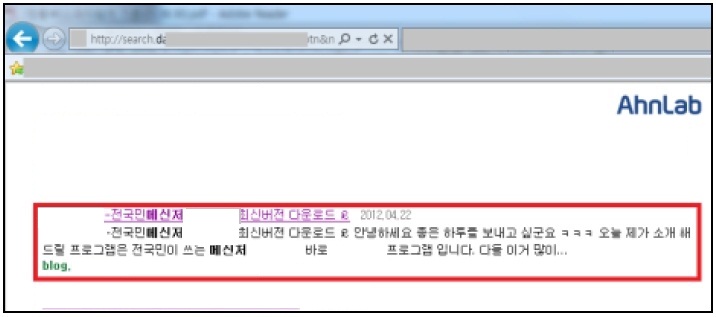
[그림 1] 특정 메신저로 검색 시 나타나는 결과
2. 이 블로그는 해당 메신저의 공식 사이트로 연결하지 않고 첨부 파일을 다운로드하도록 안내한다.

[그림 2] 첨부한 파일을 다운로드하도록 유도하는 메시지
3. 첨부 파일을 실행하면 아래와 같은 다운로드 프로그램이 실행된다. 이때 우측 하단에 추가로 설치되는 프로그램의
약관 동의 항목을 볼 수 있다. 유심히 살펴보지 않으면 놓치기 쉬운 부분이다
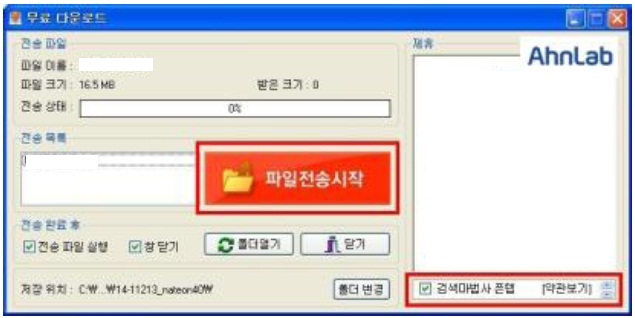
[그림 3] 알아보기 어려운 곳에 위치한 약관 동의 항목
4. 약관 동의 항목을 보면 우측에 위아래 방향으로 화살표가 있다. 아래 방향을 클릭하면 추가로 설치되는 다수의
프로그램을 확인할 수 있다.
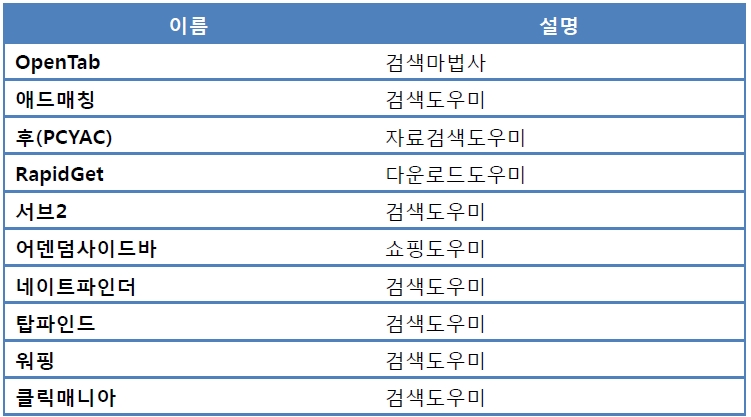
[표 1] 약관 동의를 받는 프로그램 목록
5. 약관 보기를 클릭하면 [그림 4]와 같이 각 프로그램의 이용 약관으로 연결된다. 하지만 약관을 확인하지 않은 채
설치를 진행하는 사용자가 대부분일 것이다.
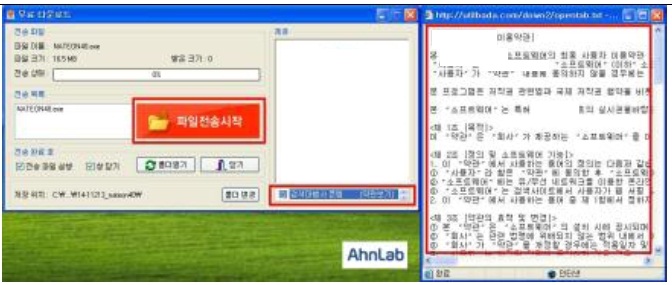
[그림 4] 약관 보기를 클릭하면 나타나는 이용 약관
6. 약관에 동의한 채 파일 전송 시작을 클릭하면 메신저 설치 프로그램이 정상적으로 다운로드 된다.
* 약관에 동의하지 않으면 PUP는 설치되지 않는다.
7. 설치 프로그램이 다운로드되면 자동으로 설치가 진행된다. 설치가 진행되는 동안에는 추가적인 프로그램의
설치를 확인할 수 없다. 하지만 Program Files 폴더에 들어가면 [그림 5]와 같이 다수의 PUP가 설치된 것을 볼
수 있다. 이들은 약관 동의 항목이 숨겨져 있던 프로그램들이다.
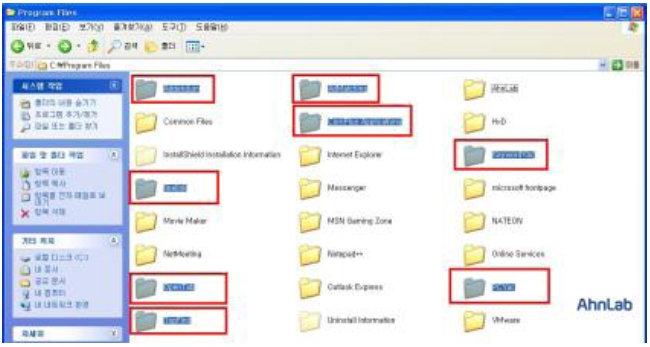
[그림 5] 설치 화면 없이 사용자 PC 에 설치된 PUP
8. 설치된 프로그램들은 [그림 6]과 같이 시작 메뉴의 모든 프로그램 보기에서는 확인할 수 없다 .
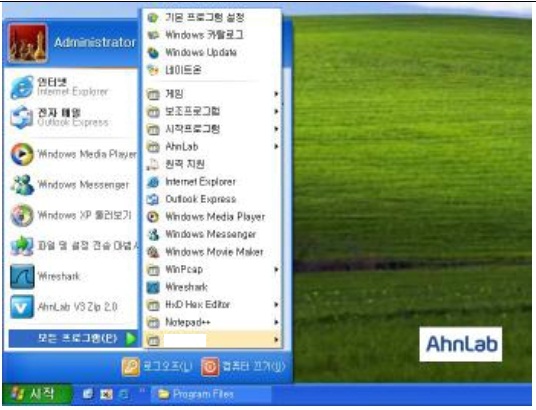
[그림 6] 시작 메뉴에서는 확인할 수 없는 PUP
9. 제어판의 프로그램 추가/제거 메뉴에서 [그림 7]과 같이 추가로 설치된 프로그램들의 목록을 볼 수 있다.
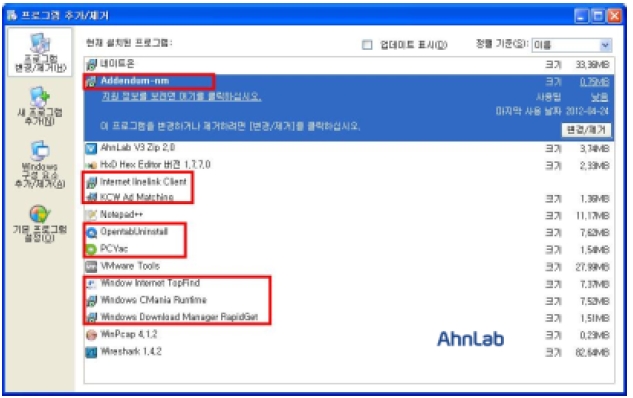
[그림 7] 프로그램 추가/제거 메뉴에서 확인 가능한 PUP
10. PUP가 설치되면 [그림 8]과 같이 팝업 사이트, 광고, 바로가기 아이콘 등이 생성되어 사용자의 불편을 초래한다.
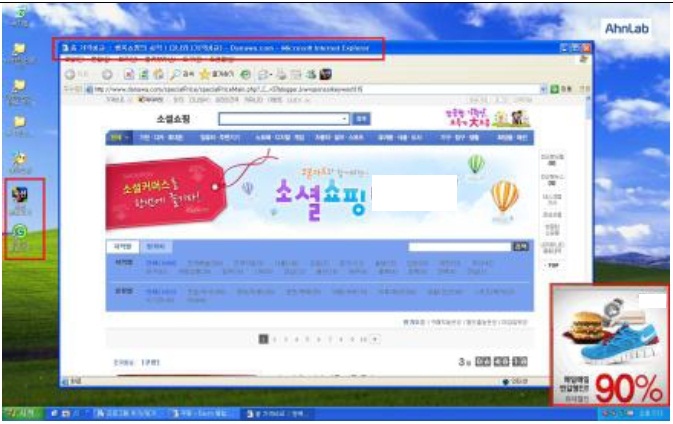
[그림 8] 사용자가 불편을 느낄 수 있는 광고, 바로가기 , 팝업 사이트
PC 사용 중 계속해서 팝업 광고창이 뜨고, 화면에 고정 광고창이 생기며, 검색어를 입력했을 때 특정 광고창이
출력된다면 PUP가 설치되어 있을 가능성이 크다.
이처럼 사용자의 불편을 초래하는 PUP는 국내법상 스파이웨어로 진단할 수 없다. 이용자의 동의 과정이 없거나,
이용자를 속여 설치 되어야 한다는 전제 조건을 교묘하게 피하고 있기 때문이다. 위에서 소개한 메신저 다운로드
프로그램의 경우에도 사용자 몰래 설치 동의 항목에 체크가 된 상태로 진행되었다.
그러나 이 프로그램이 설치되고 동작하는 형태나, 사용자들이 느끼는 불편도를 고려하면 악성코드로 보아도
무방하다. 따라서 사용자들은 아래의 수칙을 참고하여 PUP의 설치를 막아야 한다 .
불필요한 프로그램의 설치를 피하기 위해서는
① 출처가 확인되지 않은 프로그램은 함부로 다운로드하거나 설치하지 않는다.
② 유명 프로그램의 경우 공식 홈페이지에서 다운로드하여 설치한다.
③ 프로그램 설치 시 안내문을 꼼꼼히 살펴본 후 불필요한 추가 프로그램의 설치 동의를 해제한다.
④ 상용 프로그램의 불법 사용을 자제하고 정품 소프트웨어를 사용한다.
⑤ PUP뿐만 아니라 다른 악성코드의 감염을 막기 위해 OS 및 각종 애플리케이션의 최신 보안 업데이트를
설치한다. 또한 안티 바이러스 제품의 최신 버전 유지, 실시간 감시 사용, 정기적인 수동 정밀 검사 실시 등에 유의한다 .
⑥ V3 365 클리닉, V3 LITE 사용자의 경우 [PC 관리 ], [PC 최적화] 메뉴를 이용하여 사용하지 않는 프로그램을 삭제한다.
'컴퓨터관련' 카테고리의 다른 글
| 캐드화일 DWG를 흑백그림화일로 만들기 (0) | 2012.07.10 |
|---|---|
| PDF암호제거 프로그램 (0) | 2012.06.20 |
| 관리자 권한으로 실행 (0) | 2012.05.01 |
| 보안메일이 열리지 않을 때 (0) | 2012.03.19 |
| windows installer 오류문제 (0) | 2012.03.02 |